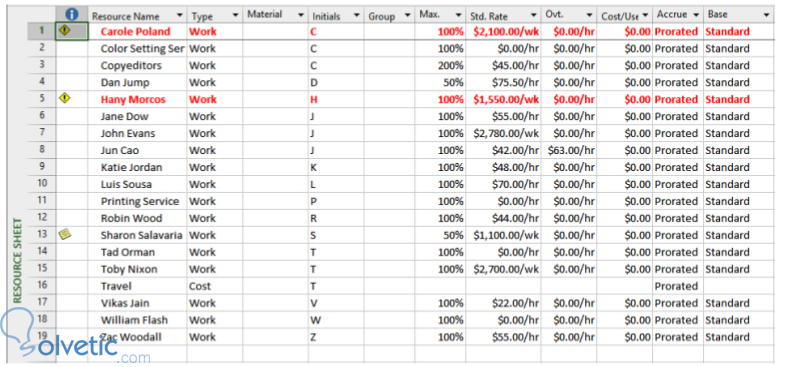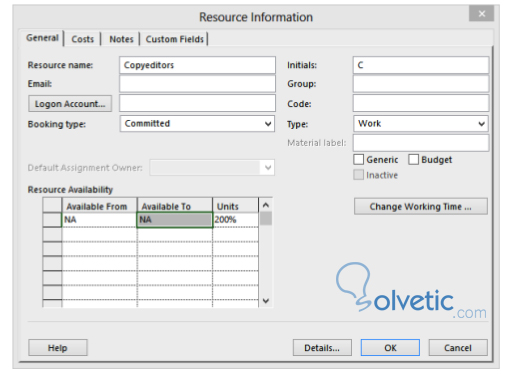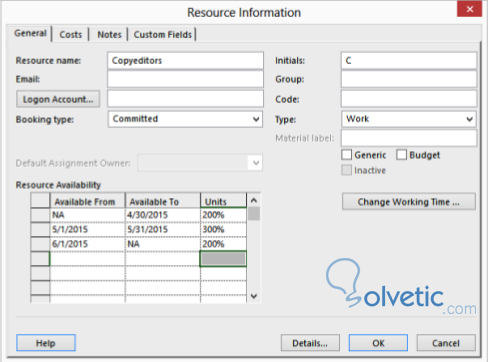Una de las cosas que tenemos en cuenta cuando administramos un cronograma es la capacidad de atención de tareas que puede tener un recurso, esto lo medimos gracias al valor de trabajo máximo que podemos poner en nuestros proyecto para los diferentes recursos que hayamos cargado.
El problema se da cuando queremos ver a futuro y establecer las unidades de trabajo que pueda disponer este recurso, ya que podríamos correr el riesgo de sobre cargar de trabajo a este y entonces alguna tarea dejaría de cumplirse.
Existen diferentes tipos de casos en los cuales podemos aplicar esta forma de trabajo, por ejemplo tenemos un recurso el cual en un periodo especifico del cronograma va a ver disminuida su capacidad de trabajo en un 50%, esto lo reflejamos en el cronograma al configurar su disponibilidad.
Lo importante es que Project 2013 nos permite establecer los periodos en los cuales podemos hacer los ajustes necesarios, es importante tener en cuenta los valores que colocamos para poder crear nuestros cronogramas.
Para fragmentar la disponibilidad de nuestro recurso debemos seguir los siguientes pasos.
1- En nuestro cronograma ya con tareas y recursos cargados vamos a ir a la pestaña Vista en el grupo de Vista de Recursos y hacemos click en la opción hoja de recursos. Veamos como luce:
2- Hacemos click ahora en el nombre de algún recurso, este puede ser individual o puede ser un grupo de recursos bajo un nombre dado previamente.
3- Luego vamos a ir a la pestaña Recursos, en el grupo propiedades y luego en la opción información donde obtendremos el cuadro emergente para cambiar los detalles del recurso:
4- Ahora nos vamos a ir al recuadro que dice disponibilidad de recursos, ahí en cada línea podemos especificar línea por línea las fechas y las unidades de trabajo que estarán disponibles. En la primera columna colocaremos desde cuando aplicará el valor de unidades de trabajo y en la segunda columna colocaremos hasta cuándo tendremos dicho valor activo, si dejamos estas dos columnas en NA indica a Project 2013 que siempre tomara este valor por defecto.
5- Una vez realizados los cambios sobre nuestros recursos y estando satisfechos con los mismos podemos hacer click en Ok para guardar estos.
Como vemos establecer un patrón de aumento o disminución de unidades de trabajo no representa ningún tipo de problemas, solo debemos tener en cuenta que si disminuimos la capacidad de trabajo podemos caer en tareas retrasadas ya que podemos asignar involuntariamente más trabajo que el que se puede hacer en el momento.
Con esto finalizamos este tutorial, hemos aprendido a fragmentar la disponibilidad de recursos, vimos que fue posible incluir diferentes valores de unidades de trabajo para diferentes lapsos, con lo que podemos colocar situaciones puntuales.
El problema se da cuando queremos ver a futuro y establecer las unidades de trabajo que pueda disponer este recurso, ya que podríamos correr el riesgo de sobre cargar de trabajo a este y entonces alguna tarea dejaría de cumplirse.
Cuando utilizar la disponibilidad segmentada
Existen diferentes tipos de casos en los cuales podemos aplicar esta forma de trabajo, por ejemplo tenemos un recurso el cual en un periodo especifico del cronograma va a ver disminuida su capacidad de trabajo en un 50%, esto lo reflejamos en el cronograma al configurar su disponibilidad.
Caso contrario
Puede darse el caso contrario, en el cual un recurso pueda asumir más unidades de trabajo, por lo que en ese periodo podemos asignarle una mayor cantidad de trabajo mayor.
Lo importante es que Project 2013 nos permite establecer los periodos en los cuales podemos hacer los ajustes necesarios, es importante tener en cuenta los valores que colocamos para poder crear nuestros cronogramas.
Fragmentar la disponibilidad de un recurso
Para fragmentar la disponibilidad de nuestro recurso debemos seguir los siguientes pasos.
1- En nuestro cronograma ya con tareas y recursos cargados vamos a ir a la pestaña Vista en el grupo de Vista de Recursos y hacemos click en la opción hoja de recursos. Veamos como luce:
2- Hacemos click ahora en el nombre de algún recurso, este puede ser individual o puede ser un grupo de recursos bajo un nombre dado previamente.
3- Luego vamos a ir a la pestaña Recursos, en el grupo propiedades y luego en la opción información donde obtendremos el cuadro emergente para cambiar los detalles del recurso:
4- Ahora nos vamos a ir al recuadro que dice disponibilidad de recursos, ahí en cada línea podemos especificar línea por línea las fechas y las unidades de trabajo que estarán disponibles. En la primera columna colocaremos desde cuando aplicará el valor de unidades de trabajo y en la segunda columna colocaremos hasta cuándo tendremos dicho valor activo, si dejamos estas dos columnas en NA indica a Project 2013 que siempre tomara este valor por defecto.
5- Una vez realizados los cambios sobre nuestros recursos y estando satisfechos con los mismos podemos hacer click en Ok para guardar estos.
Como vemos establecer un patrón de aumento o disminución de unidades de trabajo no representa ningún tipo de problemas, solo debemos tener en cuenta que si disminuimos la capacidad de trabajo podemos caer en tareas retrasadas ya que podemos asignar involuntariamente más trabajo que el que se puede hacer en el momento.
Con esto finalizamos este tutorial, hemos aprendido a fragmentar la disponibilidad de recursos, vimos que fue posible incluir diferentes valores de unidades de trabajo para diferentes lapsos, con lo que podemos colocar situaciones puntuales.